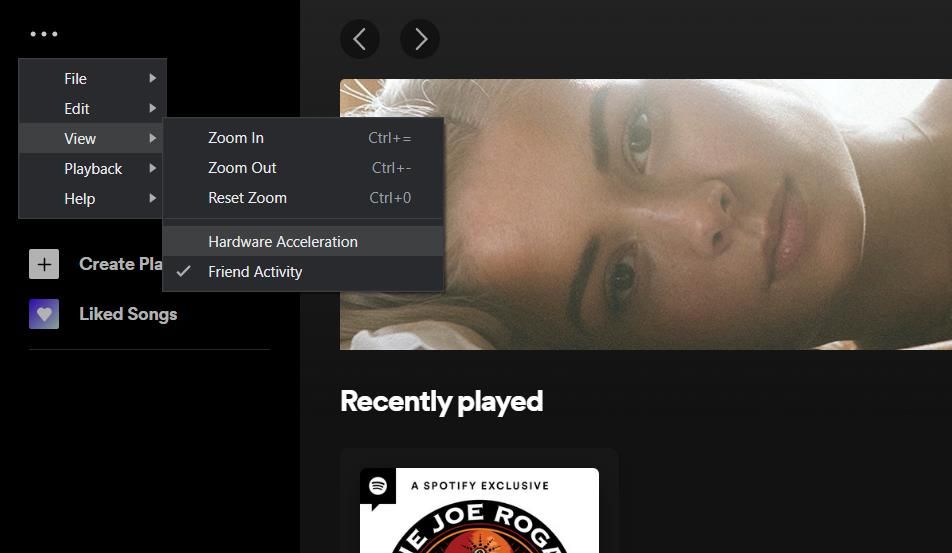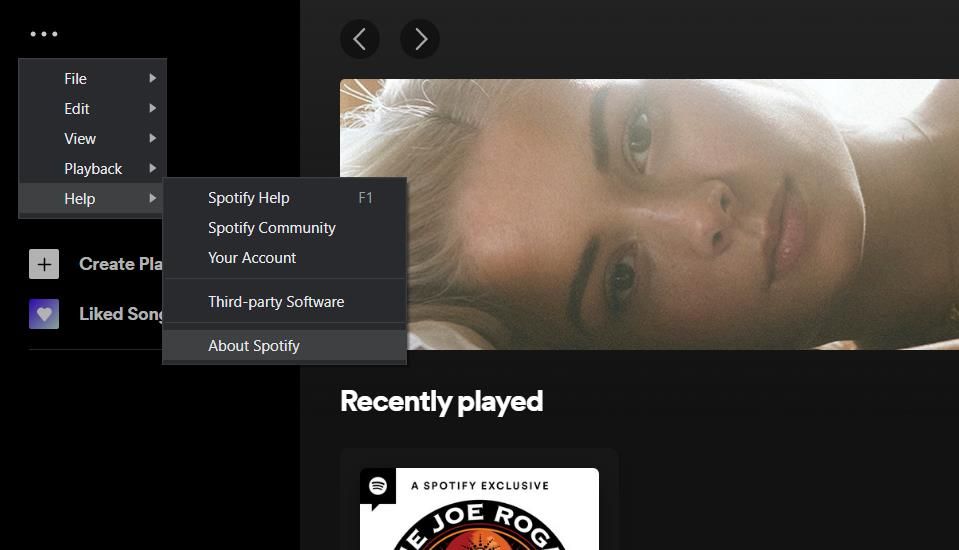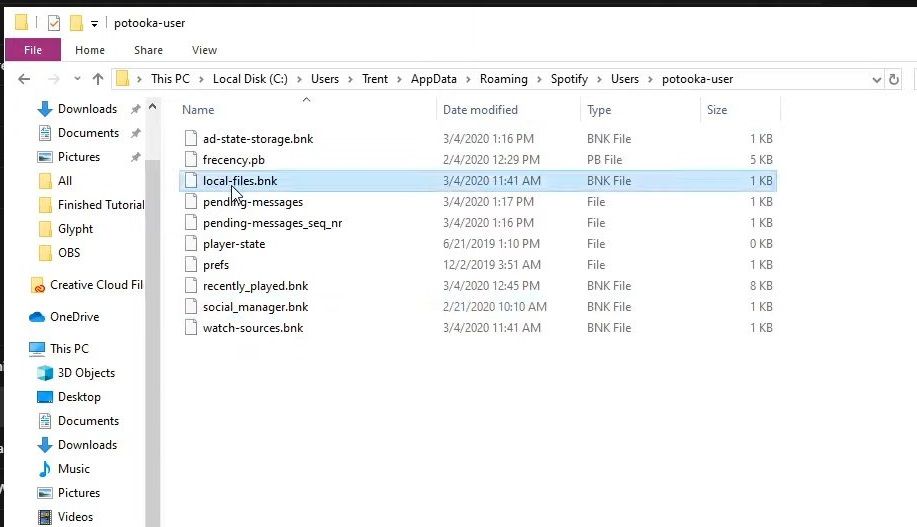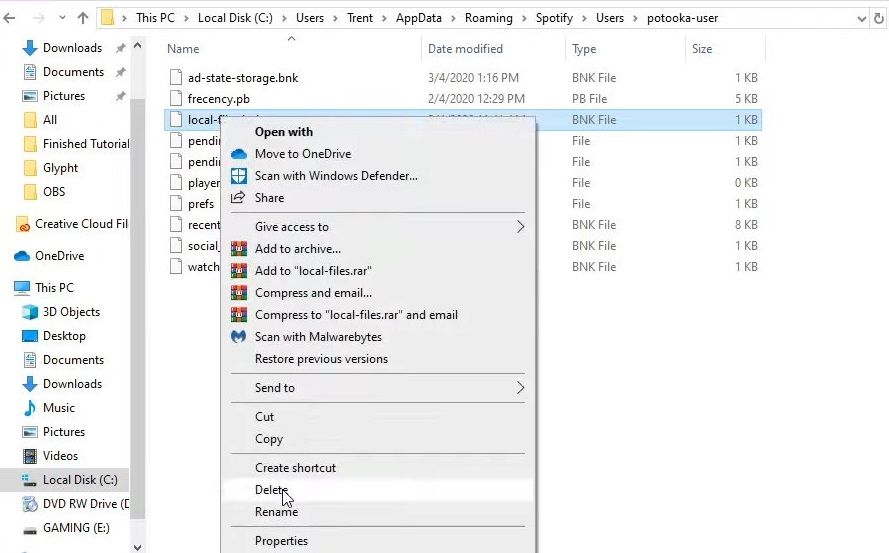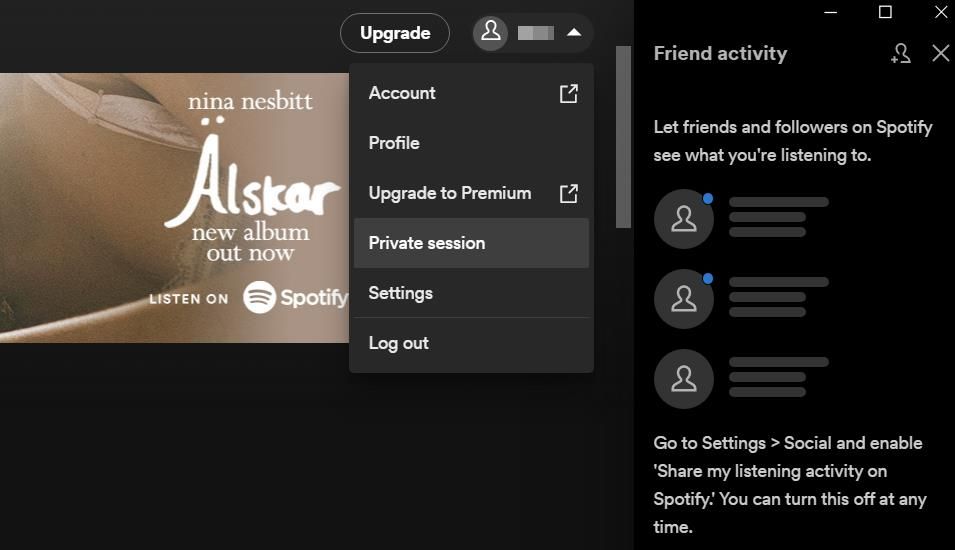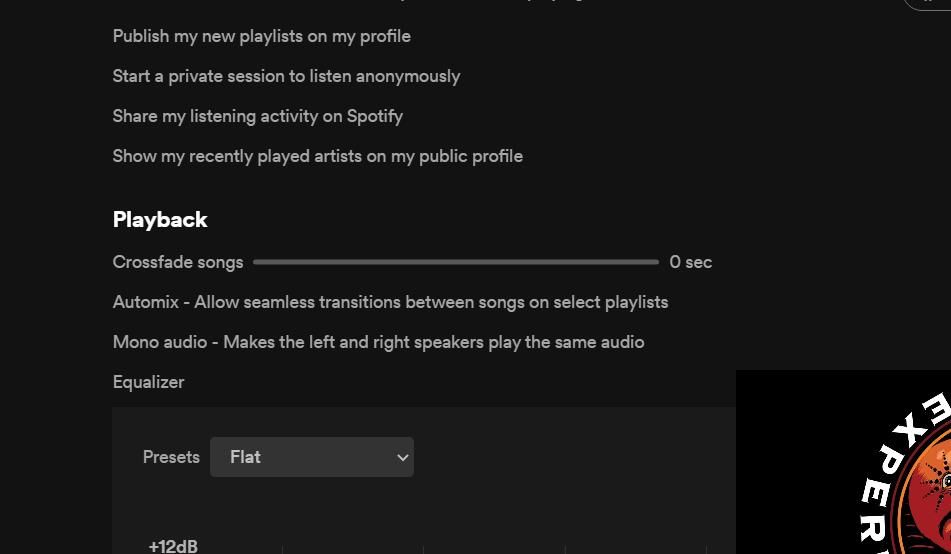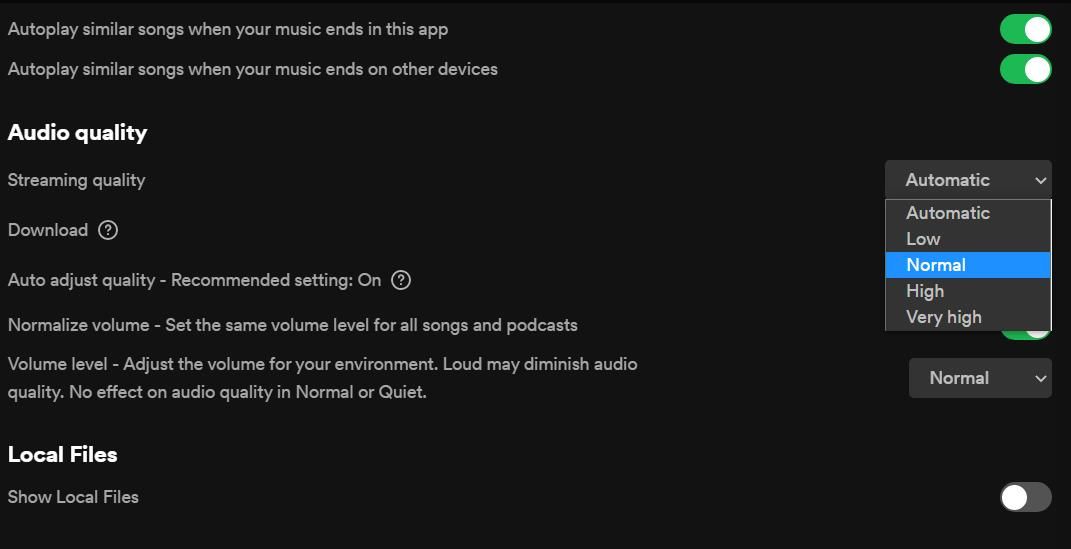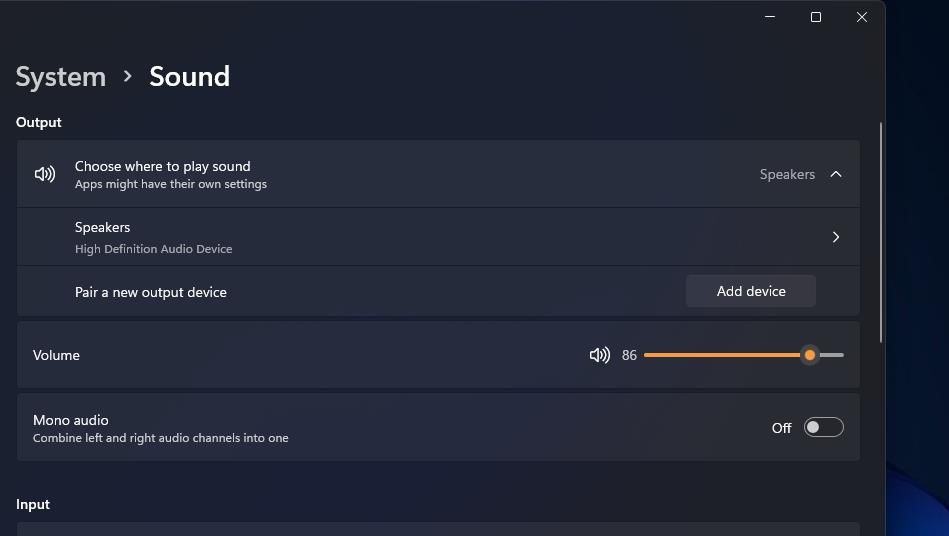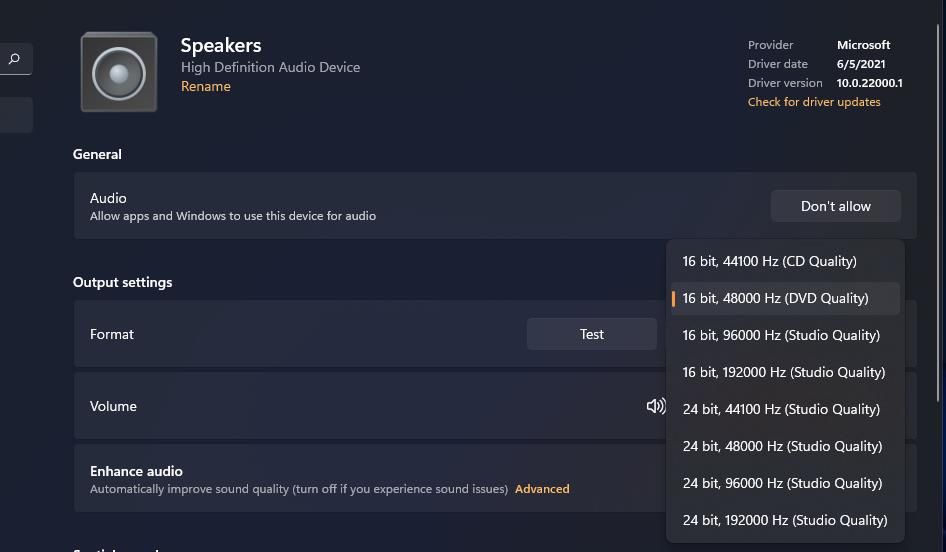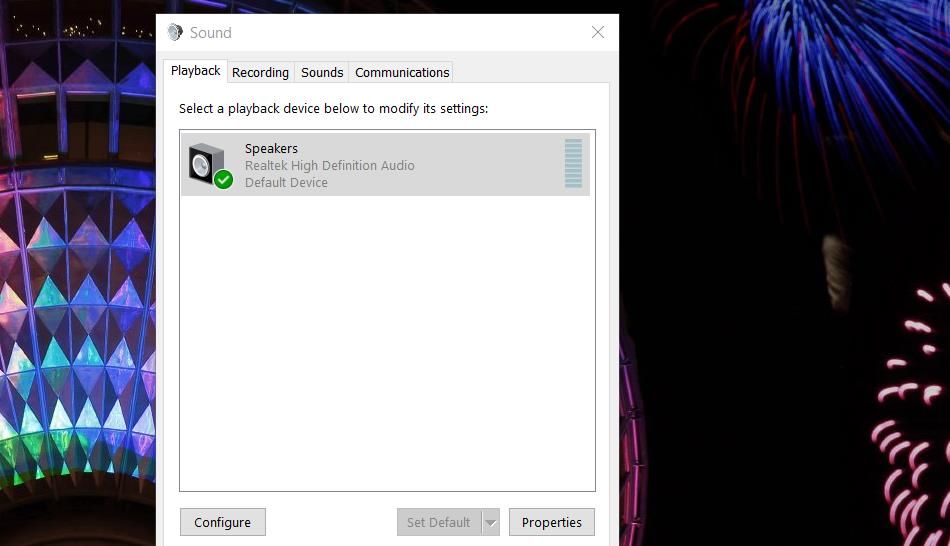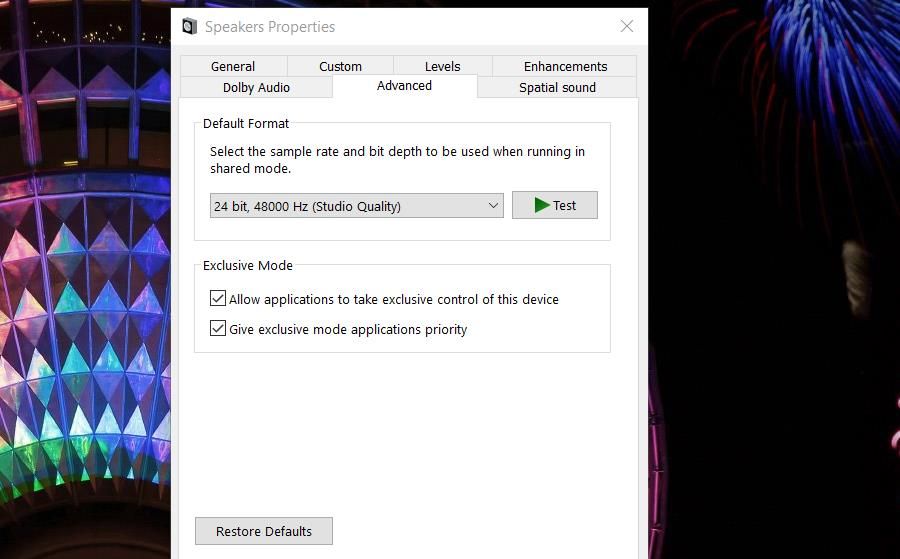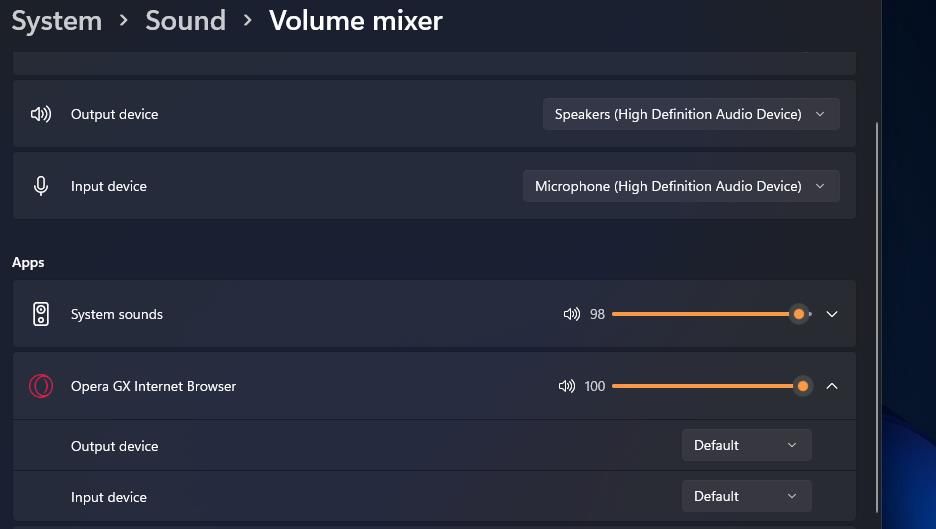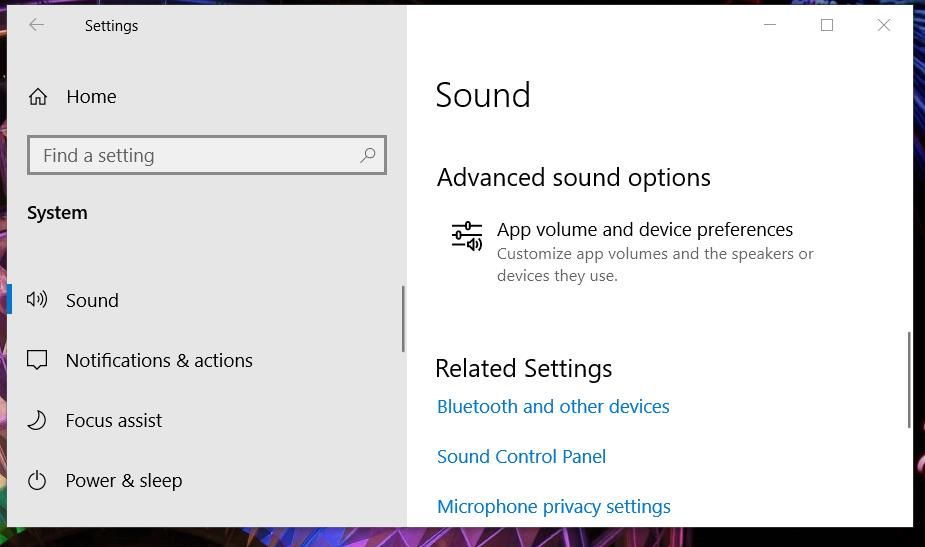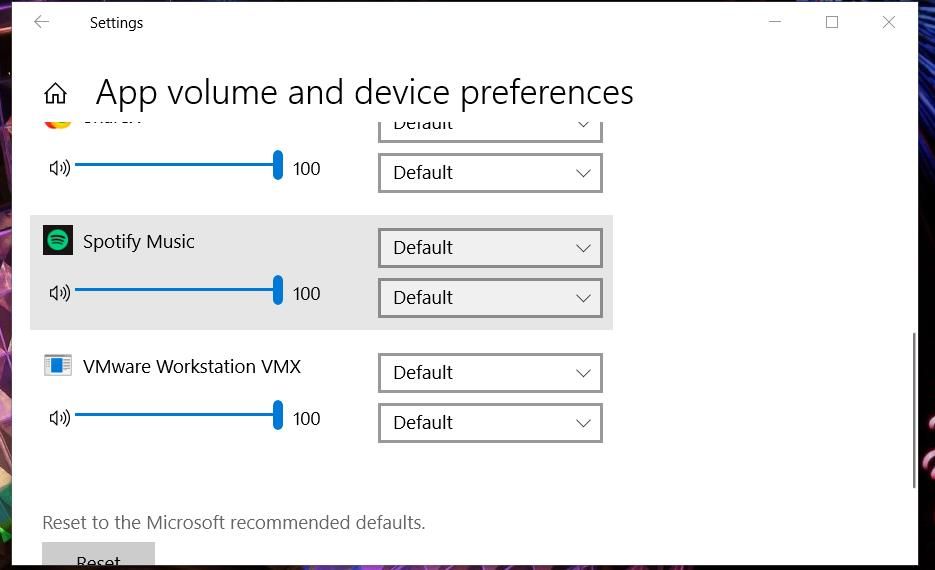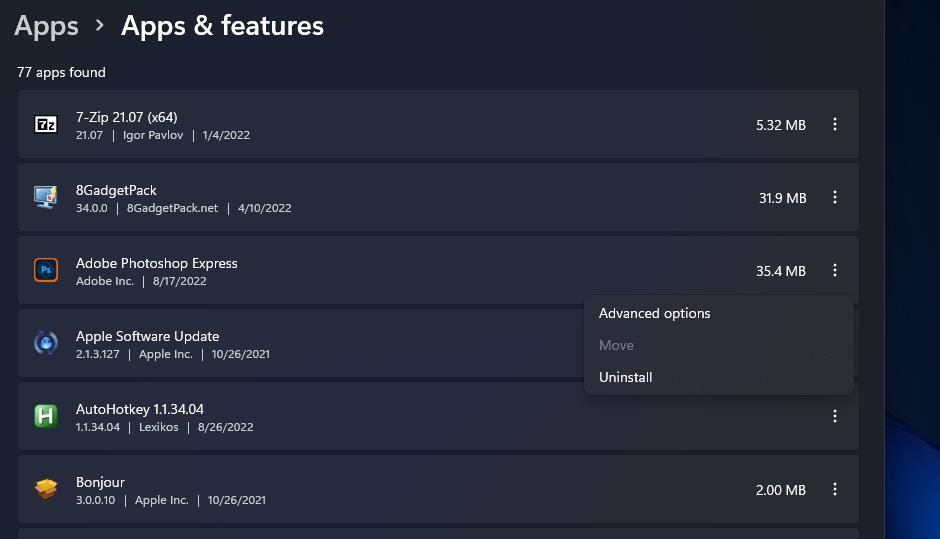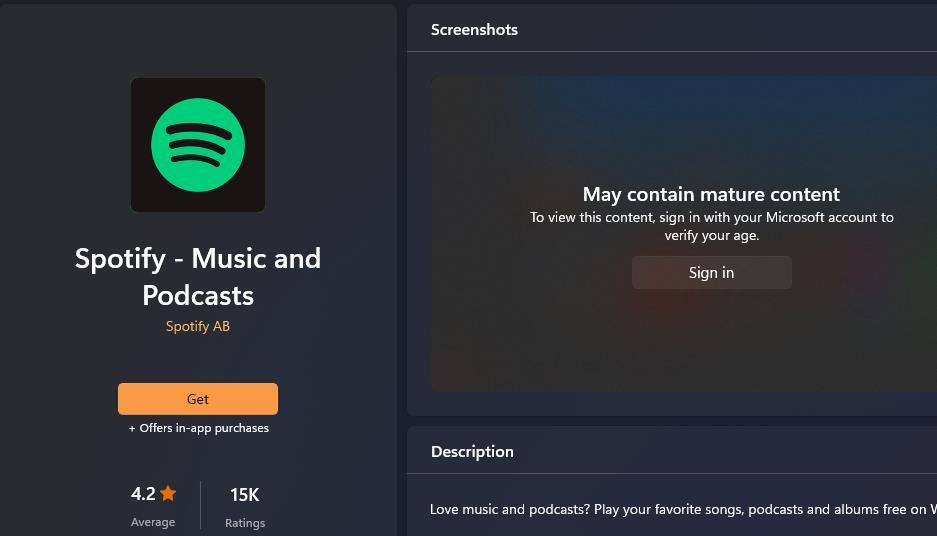Como corrigir o erro “O Spotify não pode reproduzir isso agora” no Windows
Se o Spotify para Windows não permite que você toque suas músicas favoritas, veja como corrigi-lo
O Spotify é um aplicativo popular para reproduzir músicas e podcasts no Windows 11 e 10. No entanto, alguns usuários do Spotify encontram problemas ao tentar reproduzir músicas. Um dos problemas de reprodução mais amplamente relatados para esse aplicativo tem uma mensagem de erro que diz: "O Spotify não pode reproduzir isso agora".
Os usuários não podem ouvir música para a qual ocorre esse problema do Spotify. É um erro que pode afetar a reprodução de algumas ou muitas músicas no aplicativo. É assim que você pode corrigir o erro “O Spotify não pode reproduzir isso agora" em PCs com Windows 10 e 11.
1 Desative a aceleração de hardware no Spotify
A aceleração de hardware é habilitada por padrão no Spotify para descarregar tarefas de processamento para GPUs. No entanto, desabilitar a aceleração de hardware no Spotify é uma correção potencial simples para aplicar alguns usuários disseram que funciona. Estas são as etapas para desativar esse recurso:
-
Clique no botão de menu de reticências (…) no canto superior esquerdo da janela do Spotify.
-
Selecione o submenu Exibir .
-
Clique na opção de aceleração de hardware marcada no submenu.
-
Selecione OK na janela que solicita que você reinicie o Spotify.
2 Atualize o aplicativo Spotify
O erro “não é possível reproduzir isso agora” provavelmente surgirá em versões antigas e desatualizadas do Spotify. Portanto, é recomendável que os usuários do Spotify verifiquem as atualizações do aplicativo. É assim que você pode atualizar o Spotify:
-
Abra o menu do Spotify clicando no botão de reticências (…).
-
Mova o cursor sobre o submenu Ajuda .
-
Clique em Sobre o Spotify para verificar se há atualizações.
-
Selecione a opção Atualizar agora para qualquer atualização disponível.
-
Em seguida, reinicie o Spotify.
3 Exclua o arquivo de cache Local-files.bnk
Um cache de aplicativo Spotify corrompido ou sobrecarregado pode causar esse erro de reprodução nos PCs de alguns usuários. Apagar o arquivo local-files.bnk limpará os dados em cache do Spotify. Você pode excluir o arquivo local-files.bnk no Explorer assim:
-
Abra a caixa de diálogo Executar no menu Usuário avançado clicando com o botão direito do mouse em Iniciar e selecionando seu atalho.
-
Insira %appdata% na caixa de comando da caixa de diálogo Executar.
-
Selecione OK para abrir uma pasta Roaming no Explorer.
-
Clique nas subpastas Spotify > Usuários > xxx-user para abri-las. A pasta xxx-user incluirá caracteres aleatórios.
-
Em seguida, clique com o botão direito do mouse no arquivo local-files.bnk e selecione Excluir para apagá-lo.
4 Reduza a configuração de músicas de crossfade para zero
Crossfade é um efeito de desvanecimento transitório para músicas do Spotify. No entanto, uma configuração alta para esse efeito também pode causar erros de reprodução no Spotify. Tente reduzir o valor da configuração Crossfade para zero nas seguintes etapas:
-
Clique no botão de nome de usuário no Spotify.
-
Selecione a opção do menu Configurações .
-
Role para baixo até a configuração da barra de músicas do Crossfade mostrada diretamente abaixo.
-
Arraste o controle deslizante dessa barra para zero. Ou você pode desabilitar o Crossfade clicando no botão de alternância verde.
5 Reduza a configuração de qualidade de streaming do Spotify
O erro "O Spotify não pode reproduzir isso agora" pode ocorrer devido a uma configuração de streaming excessivamente alta para sua conta. Você pode diminuir a configuração de qualidade de streaming no Spotify da seguinte maneira:
-
Clique no botão da conta de usuário do Spotify.
-
Em seguida, selecione Configurações para visualizar as opções do aplicativo Spotify.
-
Clique no menu suspenso Qualidade de streaming .
-
Selecione a opção Automático nesse menu. Ou selecione uma opção inferior à configuração de qualidade atual.
-
Reinicie o Spotify fechando e reabrindo o aplicativo.
6 Altere a configuração de formato padrão para os alto-falantes do seu PC
Foi confirmado por alguns usuários do Spotify que alterar o formato de saída dos alto-falantes pode resolver esse erro de reprodução. Ajuste o formato padrão de qualquer maneira aumentando ou diminuindo a configuração de Hz, mas pode ser preferível reduzi-lo. Veja como alterar o formato de saída dos alto-falantes no Windows 11 e 10:
Windows 11
Para Windows 11:
-
Pressione Iniciar clicando com o botão direito do mouse para selecionar um atalho de Configurações .
-
Selecione a opção de navegação de som .
-
Clique em Alto- falantes para acessar a configuração Formato.
-
Em seguida, clique no menu suspenso Formato para selecionar uma configuração de saída de Hz inferior ou superior.
Windows 10
Para Windows 10:
-
Clique com o botão direito do mouse no ícone da bandeja do sistema do controle de volume (alto-falantes) para selecionar Sons.
-
Clique na guia Reprodução se não estiver selecionada.
-
Selecione seus alto-falantes padrão e pressione o botão Propriedades.
-
Clique na guia Avançado na janela Propriedades dos alto-falantes.
-
Altere a configuração de Hz no menu suspenso Formato padrão .
-
Selecione a opção Aplicar da janela Propriedades dos alto-falantes .
-
Em seguida, selecione OK para fechar as Propriedades dos alto-falantes.
7 Defina a configuração do dispositivo de saída para Spotify como padrão
Certifique-se de que a configuração do dispositivo de saída para o aplicativo Spotify esteja definida como padrão. Alguns usuários do Spotify disseram que corrigiram o erro de reprodução do Spotify fazendo isso. Você pode ajustar a opção de saída para aplicativos com o Volume Mixer no Windows 11 e 10 assim:
Windows 11
Para Windows 11:
- Primeiro, inicie o aplicativo Spotify para que você possa configurar sua saída no Volume Mixer.
- Abra as opções de som em Configurações, conforme abordado nas duas primeiras etapas da resolução seis.
- Selecione Misturador de volume para exibir suas opções.
- Clique no aplicativo Spotify em Configurações.
-
Em seguida, selecione a opção Padrão no menu suspenso Dispositivo de saída .
Windows 10
Para Windows 10:
-
Verifique se o aplicativo Spotify está aberto.
-
Abra Configurações clicando no ícone de engrenagem no menu Iniciar do Windows 10.
-
Clique na categoria Configurações do sistema .
-
Selecione Som na barra lateral.
-
Clique em Volume do aplicativo e preferências do dispositivo para abrir o Volume Mixer em Configurações.
-
Defina os menus suspensos de entrada de saída para Spotify como padrão.
8 Reinstale o aplicativo Spotify
A reinstalação do Spotify é a resolução de último recurso se você não conseguir corrigir o erro de reprodução com outros métodos. Não demorará muito para reinstalar esse aplicativo da MS Store, pois ele pesa apenas cerca de 292 megabytes. É assim que você pode desinstalar e reinstalar o Spotify com Configurações e MS Store:
-
Pressione Win + S e digite Aplicativos e recursos dentro da caixa de pesquisa.
-
Selecione Aplicativos e recursos para abrir sua página de Configurações.
-
Em seguida, clique no botão de três pontos do Spotify para selecionar Desinstalar. No aplicativo Configurações do Windows 10, selecione o aplicativo Spotify e pressione Desinstalar.
-
Clique em Desinstalar na pequena caixa de confirmação.
-
Abra o utilitário de pesquisa novamente e insira Microsoft Store na caixa de texto.
-
Clique na Microsoft Store para abrir a janela desse aplicativo.
-
Digite Spotify na caixa de pesquisa do aplicativo na parte superior da janela da MS Store.
-
Selecione Spotify nos resultados de pesquisa do aplicativo.
-
Clique em Obter para reinstalar o Spotify.
Dance ao som da música novamente com o Spotify
Essas são oito das melhores correções para o erro “O Spotify não pode reproduzir isso agora”. Muitos usuários resolveram esse problema de reprodução com eles. Então, talvez uma dessas resoluções também o leve de volta ao ritmo do Spotify novamente.